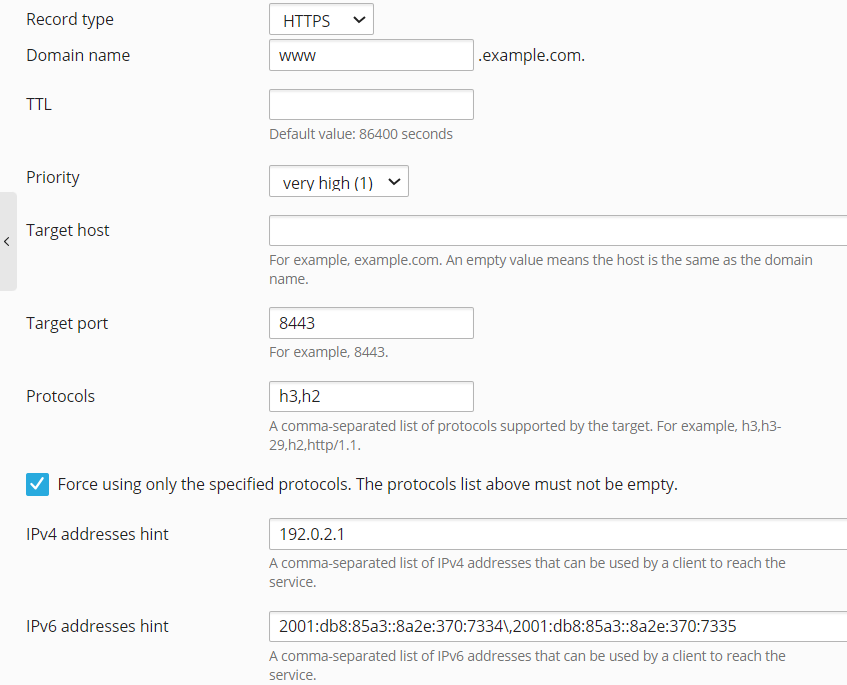Adición de un registro DNS HTTPS
resumen: El registro DNS HTTPS es una forma especializada del registro DNS SVCB. A diferencia de otros tipos de registros (por ejemplo, A o AAAA), el registro HTTPS proporciona información más detallada sobre los servicios disponibles para un dominio específico. Puede utilizar el registro HTTP para especificar un puerto no estándar para el servicio, la versión del protocolo de aplicación que soporta el servidor (por ejemplo, HTTP/3) o servidores alternativos a los que los clientes pueden conectarse.
En este tema, aprenderá a añadir un registro DNS HTTPS a través de la interfaz gráfica de Plesk.
Nota: Los registros DNS HTTPS aún no están muy extendidos y no todos los navegadores los soportan. Si el navegador de un cliente no soporta los registros DNS HTTPS, el navegador ignorará el registro que haya añadido.
Para añadir un registro DNS HTTPS:
-
Vaya a Sitios web y dominios > su sitio web > la pestaña «Hosting y DNS» > DNS y haga clic en Añadir registro.
-
En «Tipo de registro», seleccione «HTTPS».
-
En el campo «Nombre del dominio», especifique el nombre de dominio del registro DNS HTTPS.
Para crear un registro en la raíz de una zona DNS, deje este campo en blanco. Si, por ejemplo, desea utilizar el nombre de dominio www (www.example.com), especifique
www. -
(Opcional) En el campo «TTL», especifique durante cuánto tiempo se conservará en caché el registro DNS HTTPS.
Si no se especifica ningún TTL, se utiliza el valor predeterminado de 86400 segundos (24 horas). Esto significa que las actualizaciones del registro llegarán a sus clientes en 24 horas.
-
Seleccione la prioridad del registro DNS HTTPS (donde 0 es la más alta y 50, la más baja).
La prioridad se utiliza cuando existen varios registros DNS HTTPS. Con la prioridad
0, el nombre de dominio especificado en el paso 5 funcionará como un alias de dominio. -
(Opcional) En el campo «Host de destino», especifique el nombre de host del servidor de destino (por ejemplo,
example.com). Un valor en blanco significa que el nombre de host coincide con el nombre de dominio. -
(Opcional) En el campo «Puerto de destino», especifique un puerto no estándar en el que se esté ejecutando un servicio (por ejemplo, 8443)
-
(Opcional) En el campo «Protocolos», especifique una lista separada por comas de protocolos soportados por el servidor (por ejemplo,
h3,h3-29,h2,http/1.1representa los protocolos HTTP/3, QUIC, HTTP/2 y HTTP/1.1). -
Si ha especificado la lista de protocolos en el paso anterior, puede forzar el uso de únicamente dichos protocolos. Para ello, seleccione la casilla «Forzar el uso de únicamente los protocolos especificados».
-
(Opcional) En el campo «Sugerencia de direcciones IPv4», especifique una o varias direcciones IPv4 que un cliente puede usar para acceder al servicio. Para especificar varias direcciones IP, proporcione una lista de ellas separadas por comas (por ejemplo,
192.0.2.1,192.0.2.2). -
(Opcional) En el campo «Sugerencia de direcciones IPv6», especifique una o varias direcciones IPv6 que un cliente puede usar para acceder al servicio. Para especificar varias direcciones IP, proporcione una lista de ellas separadas por comas (por ejemplo,
2001:db8:85a3::8a2e:370:7334\,2001:db8:85a3::8a2e:370:7335,1).